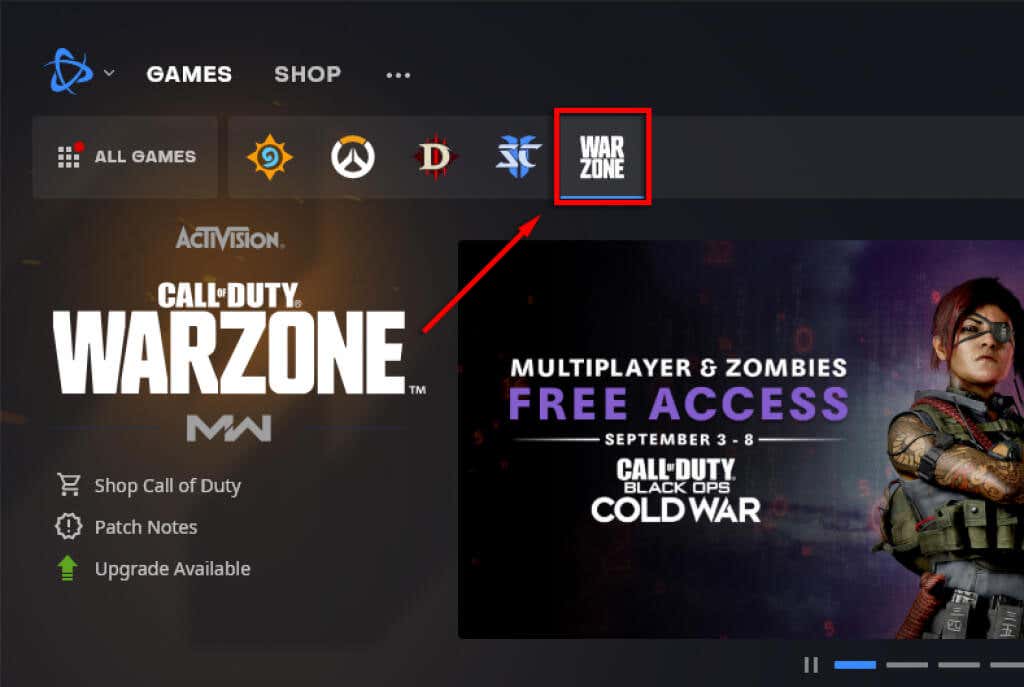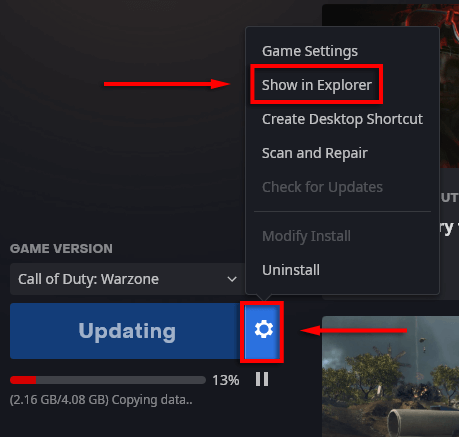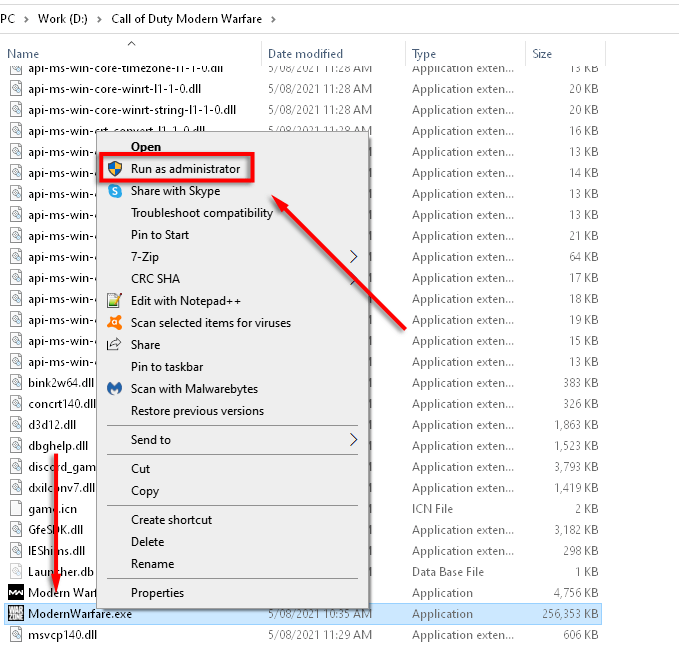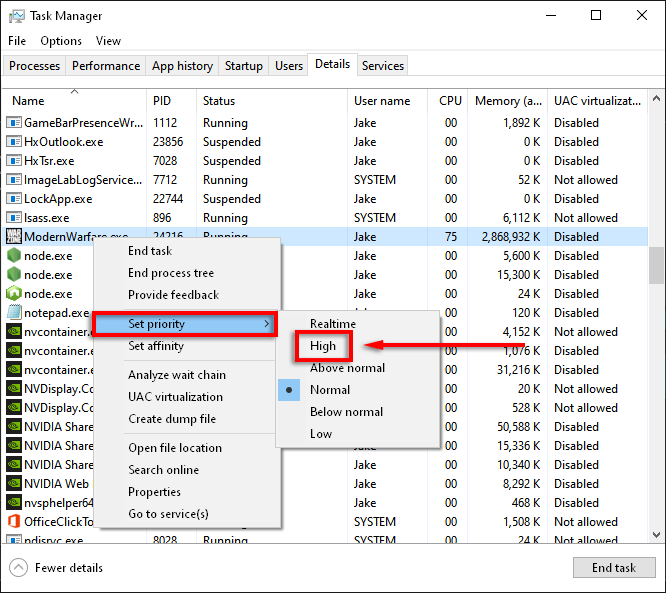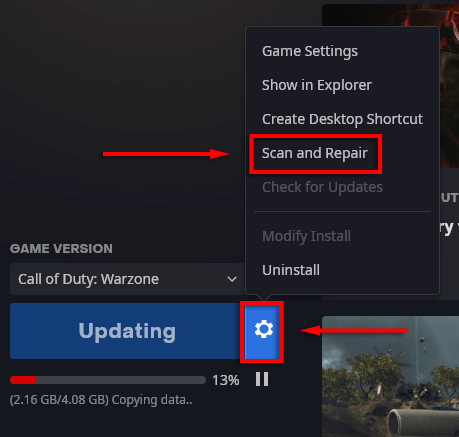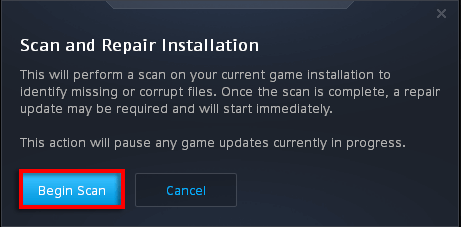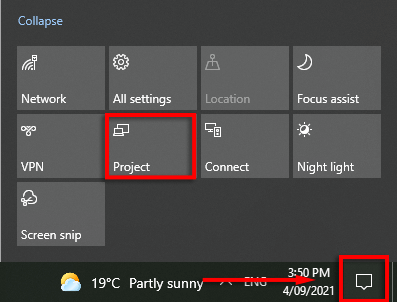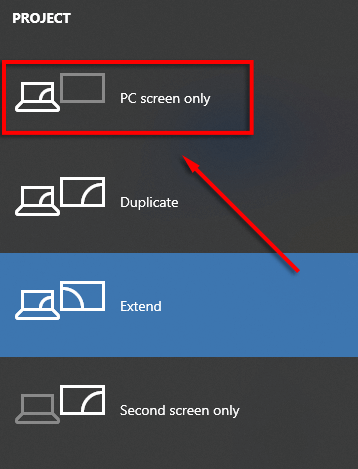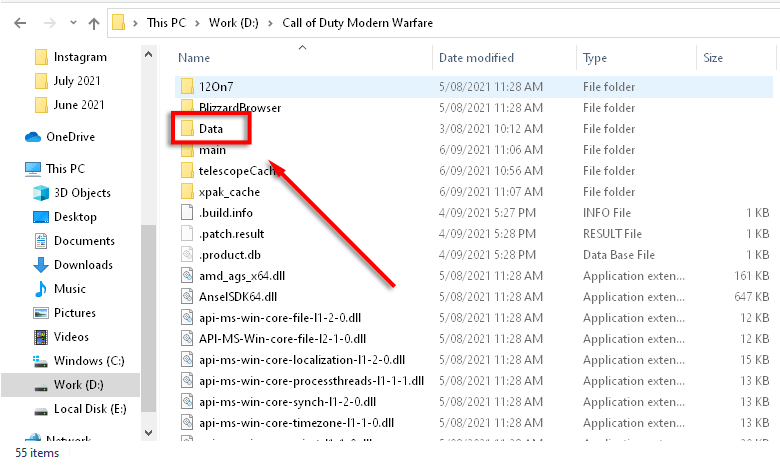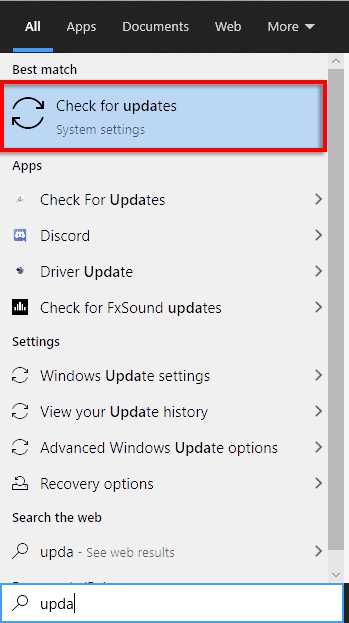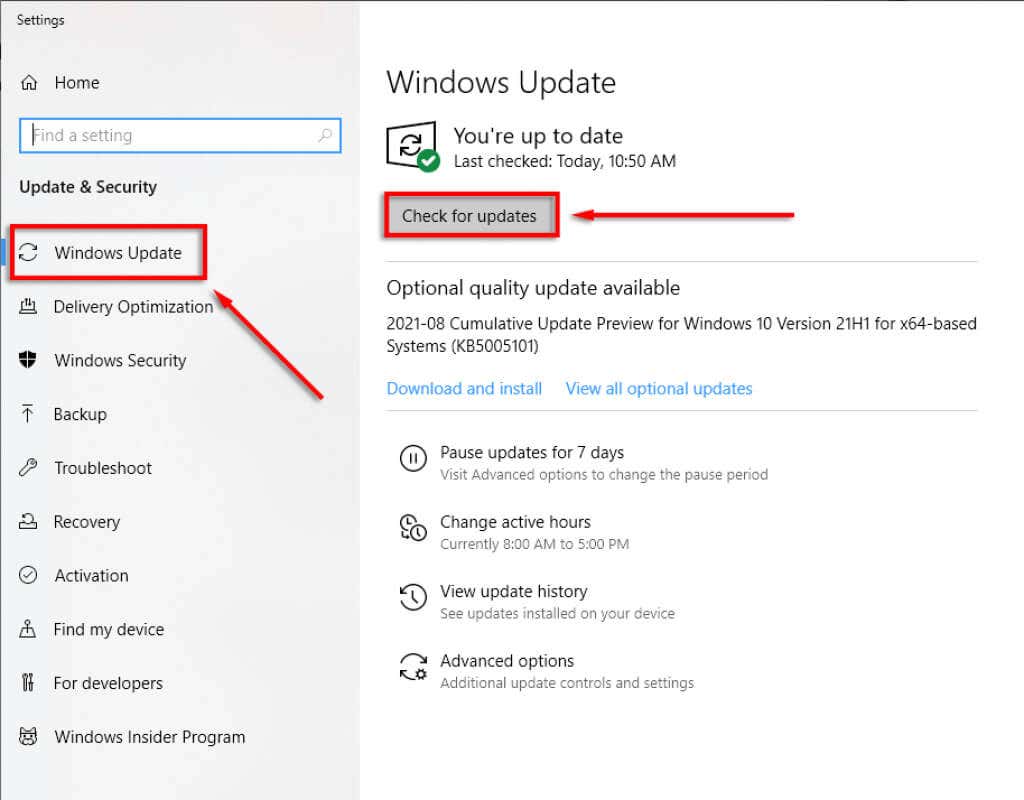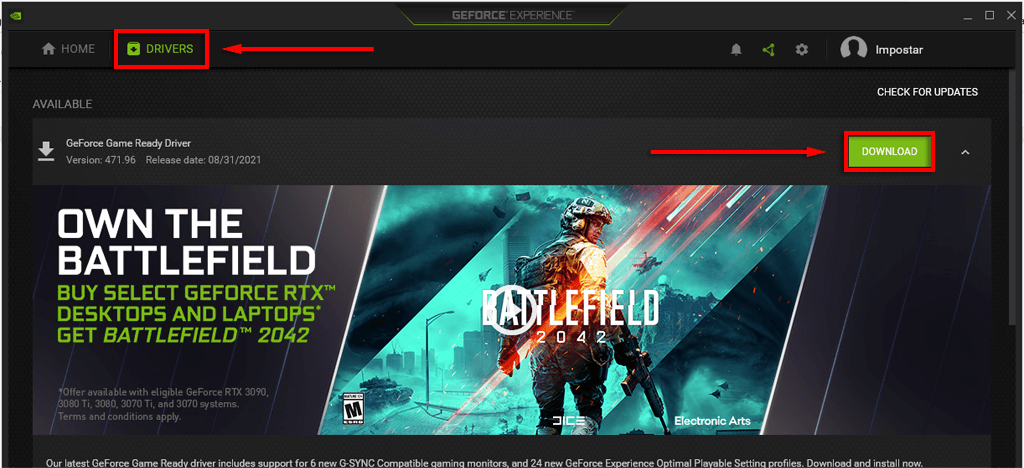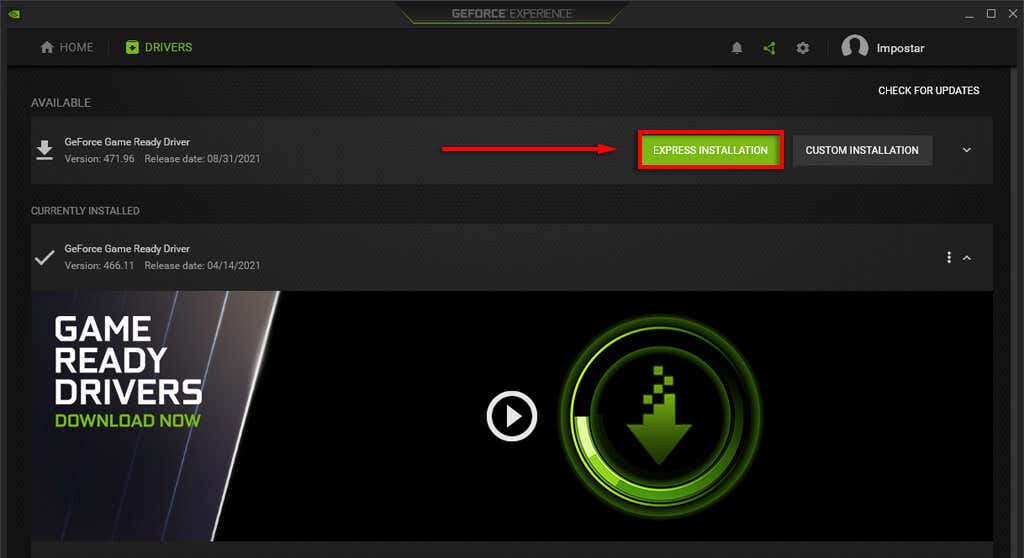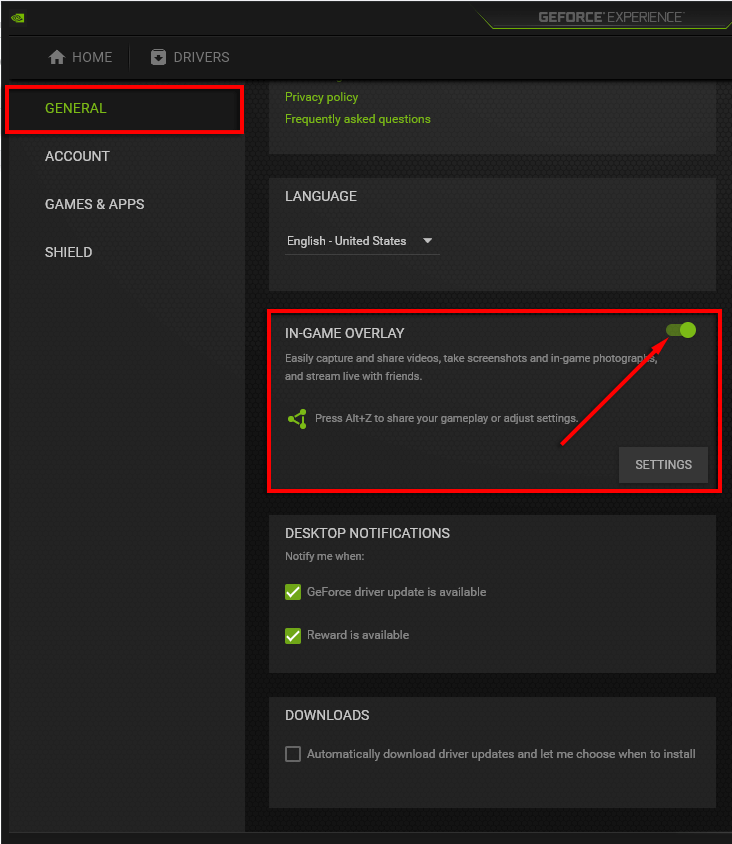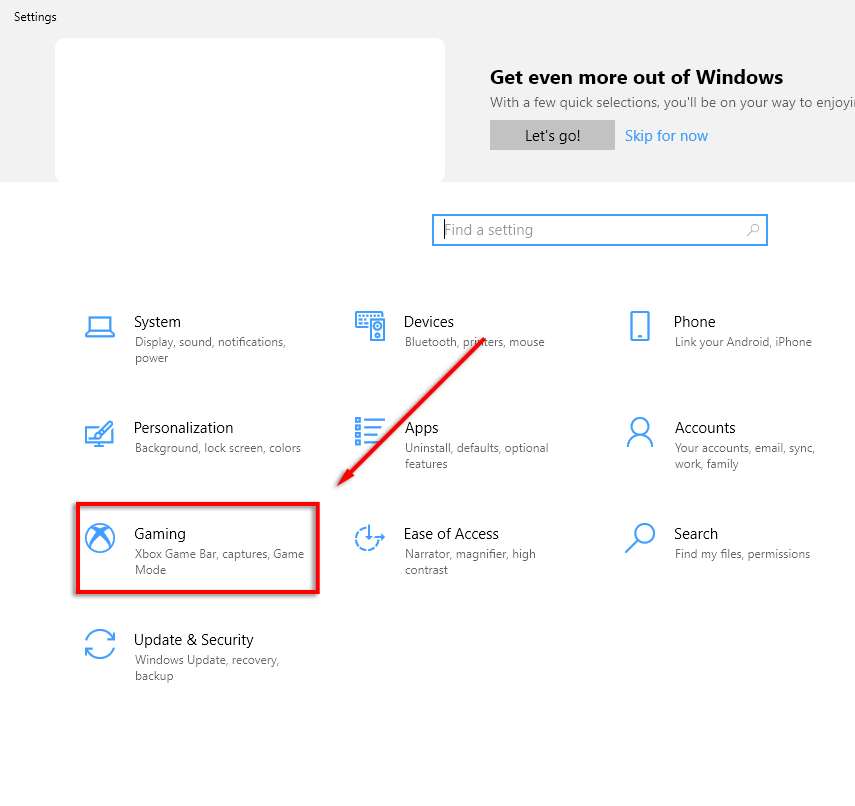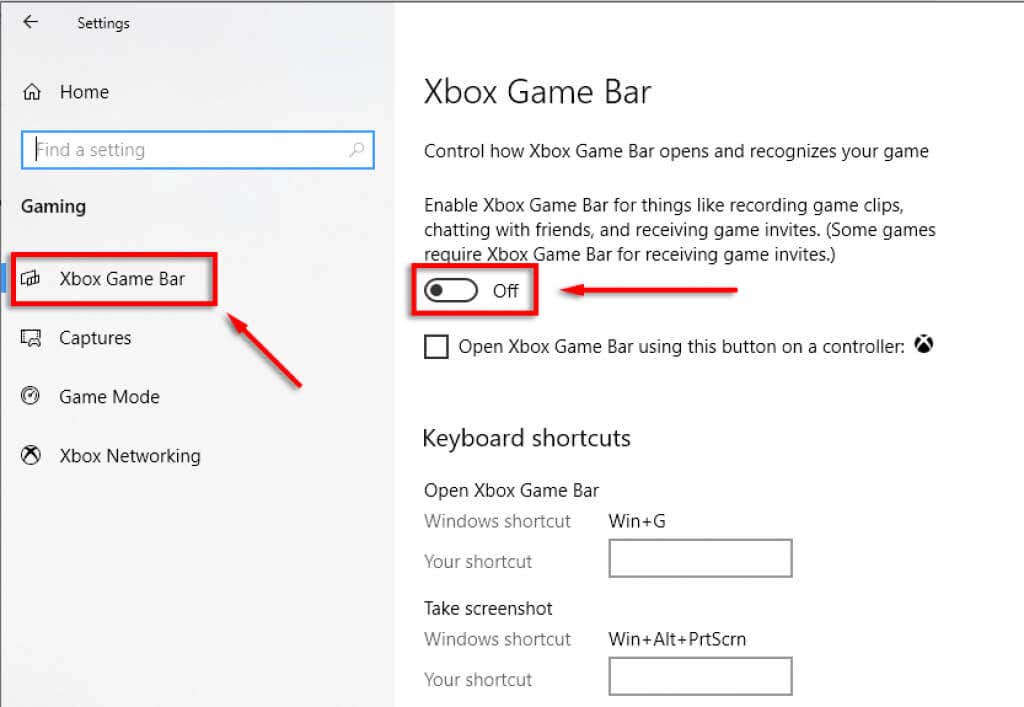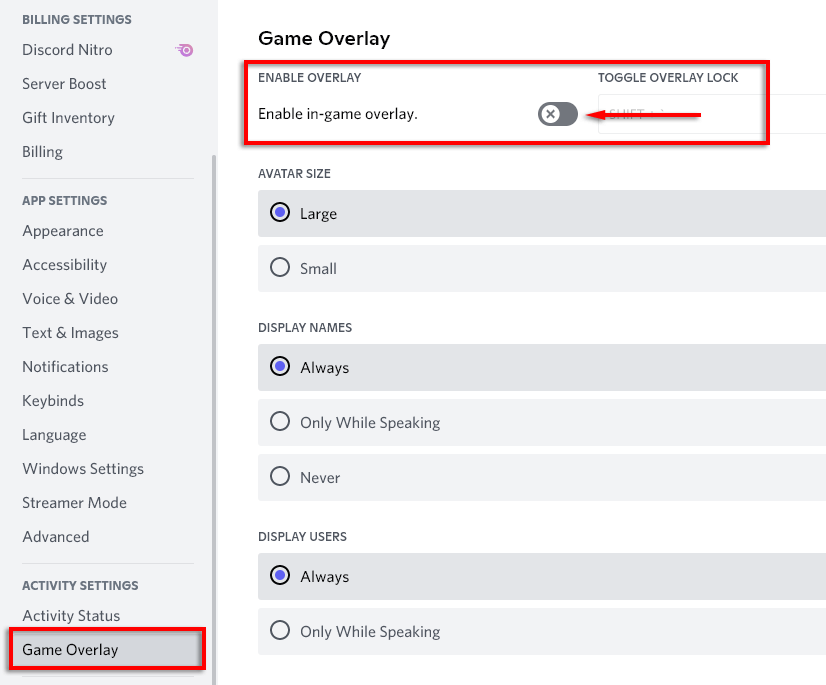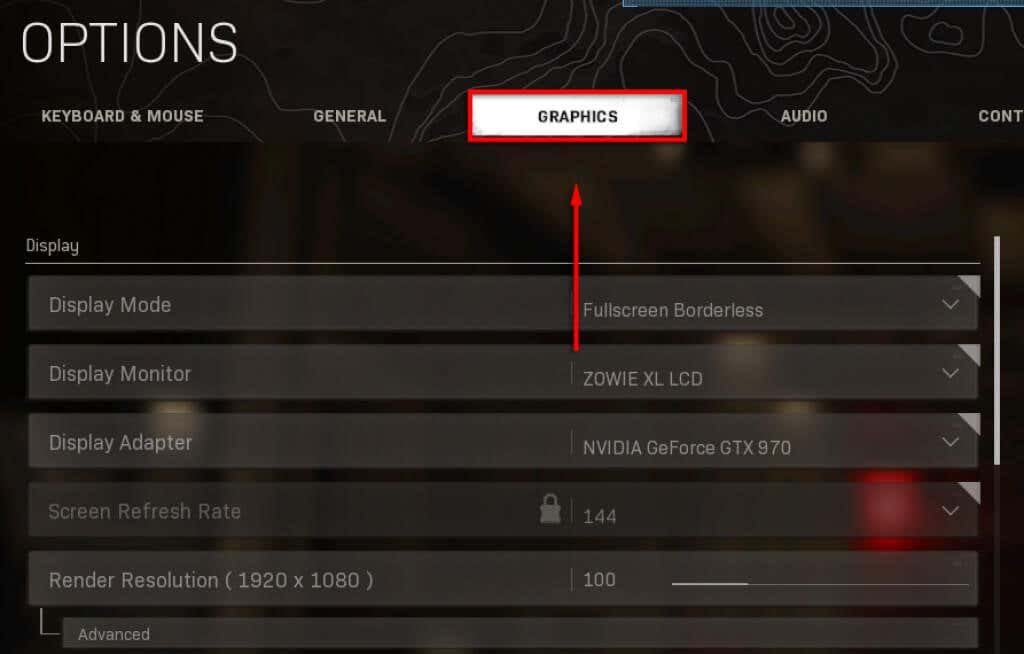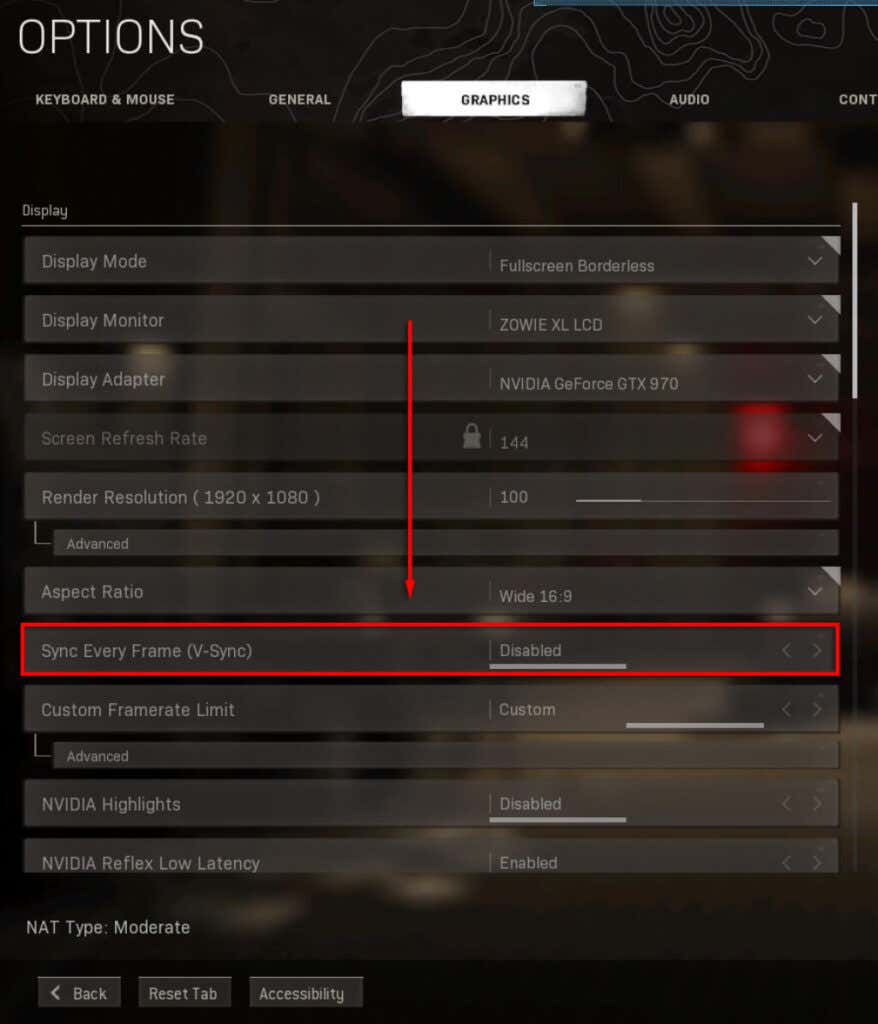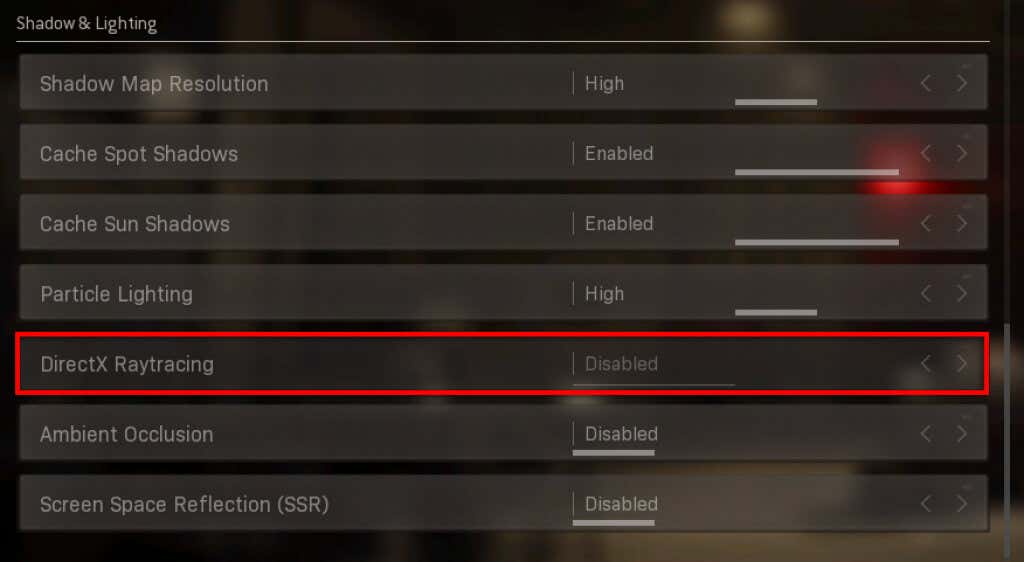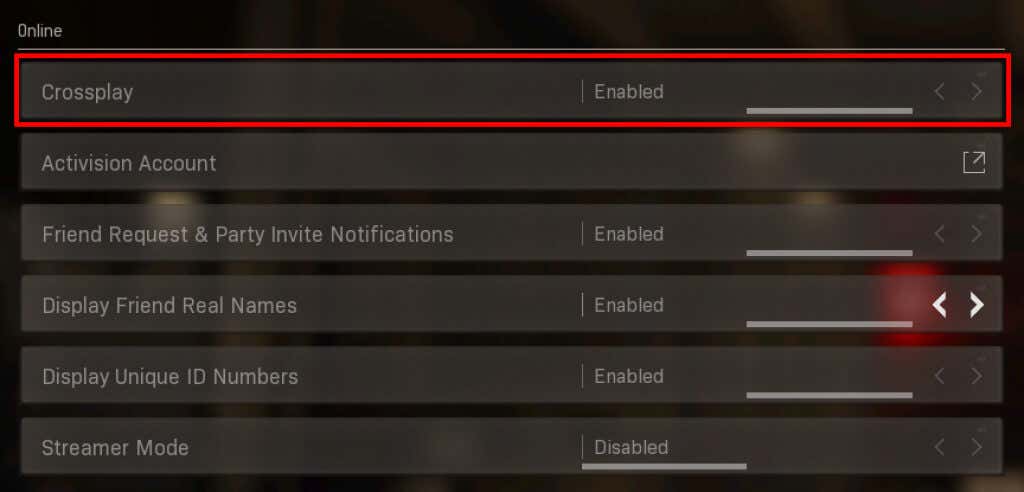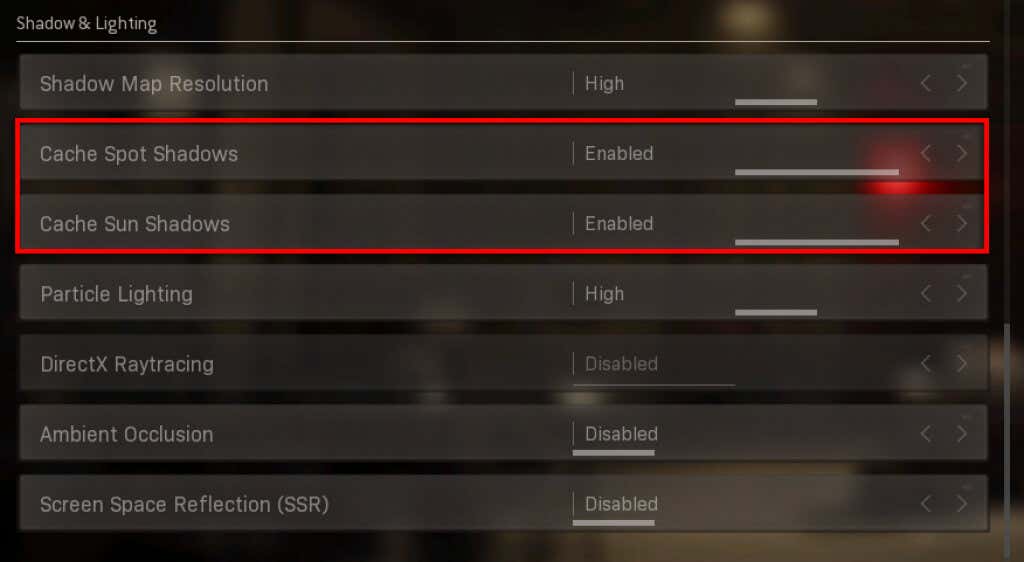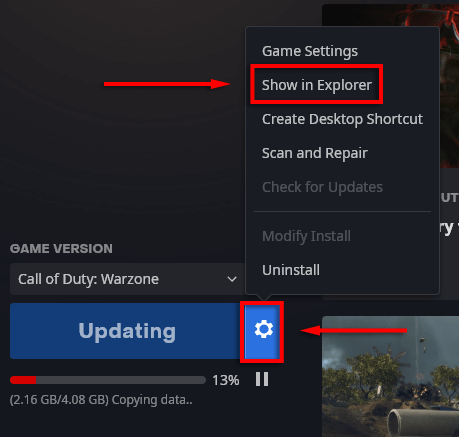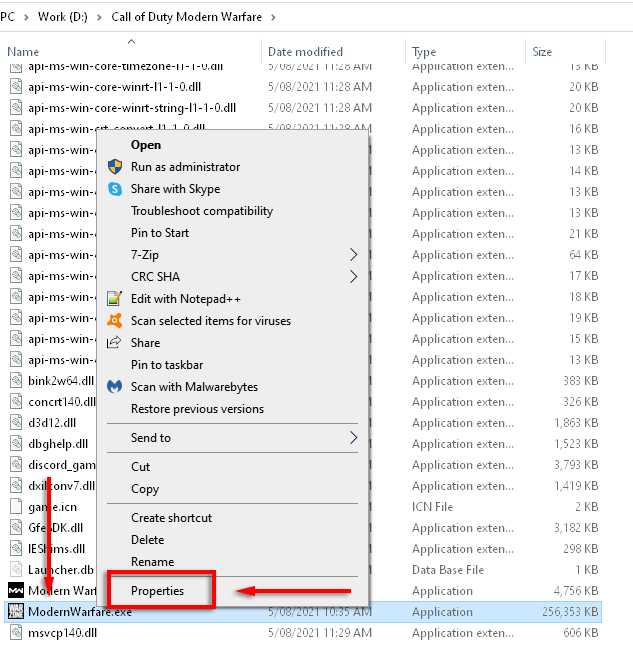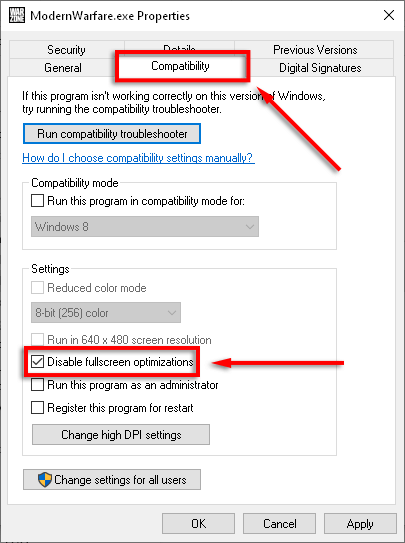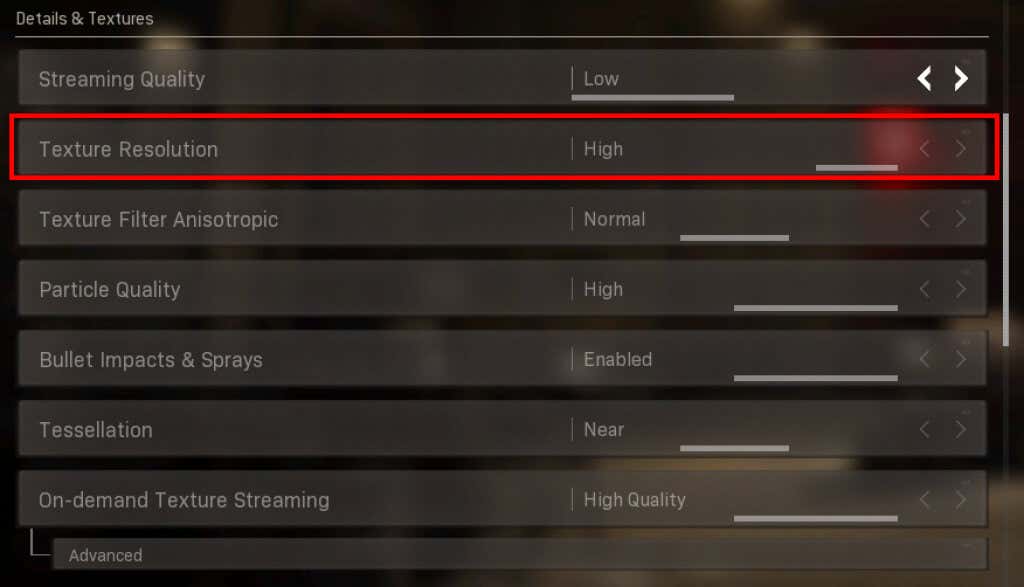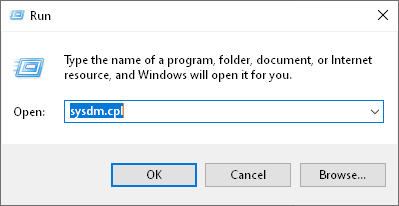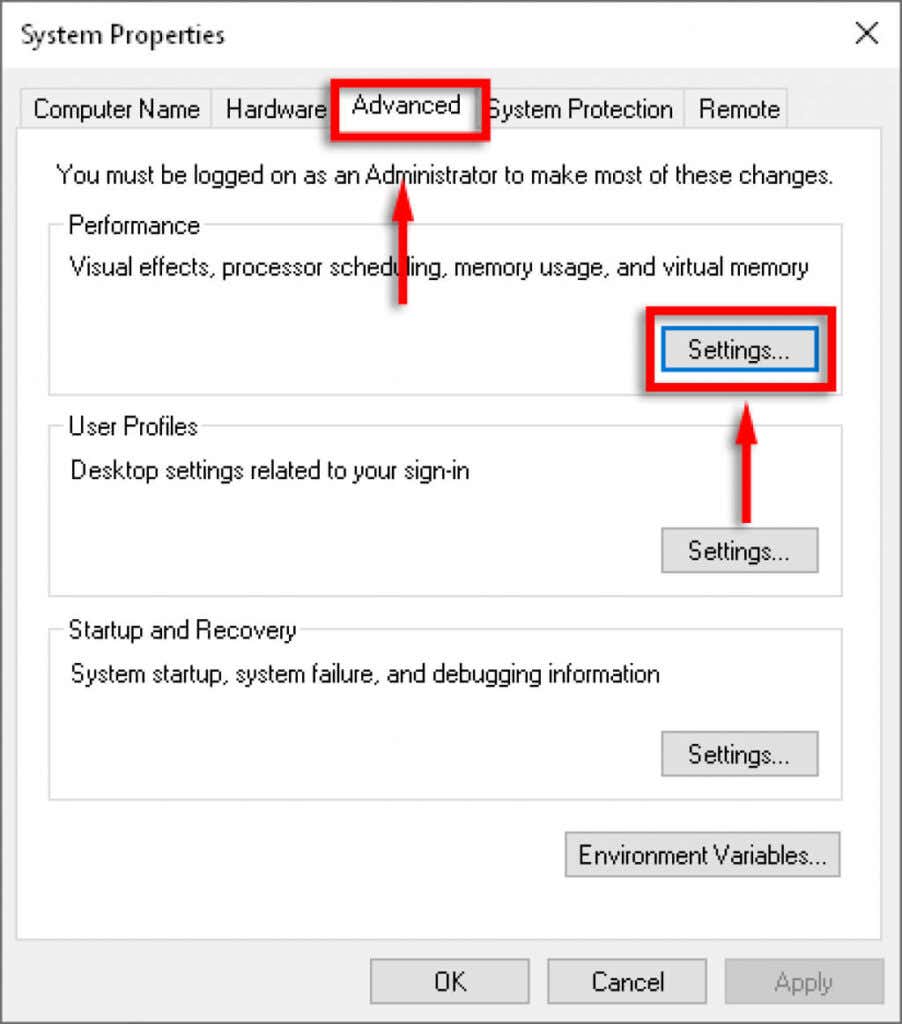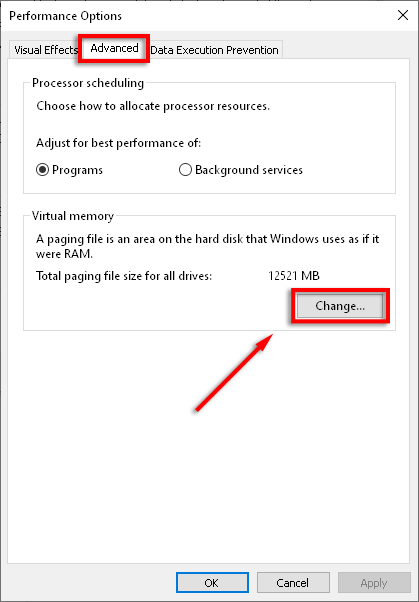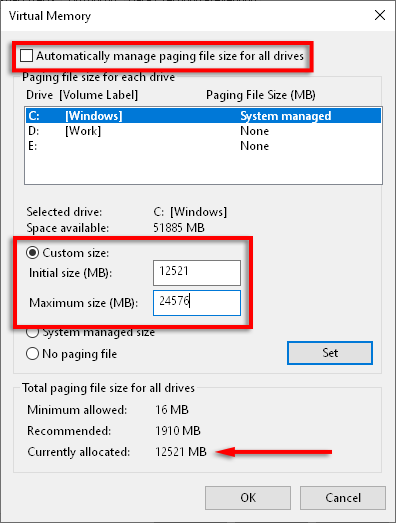《使命召唤:现代战争》中存在一些常见错误,可能会导致游戏无法玩。其中包括开发错误 6068、6036、6065 和 6178。这些错误是由一系列已知和未知的原因引起的,主要与损坏的游戏文件或第三方程序的干扰有关。
在本文中,我们将介绍一些常见的修复方法,然后详细介绍每个错误。这些修复按从最简单到最难的顺序排列,因此我们建议按顺序尝试它们。
首先尝试的常见修复
由于许多错误可能是由损坏的游戏文件引起的,因此强制重新安装或修复文件夹通常可以修复它们。在继续解决特定错误之前,请先尝试这些常见的修复方法。
以管理员身份运行游戏
以管理员身份启动《使命召唤》可能会解决这些错误,因为某些文件需要管理员访问权限才能正常运行。
打开Battle.net 启动器。
打开使命召唤 页面。
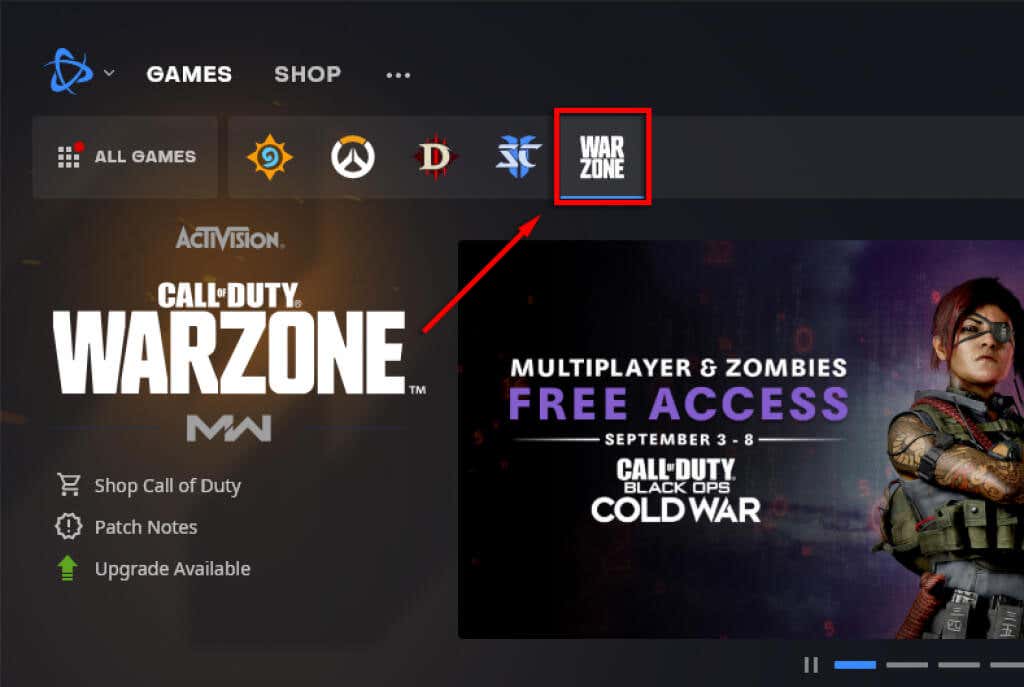
选择选项 >在资源管理器中显示 。
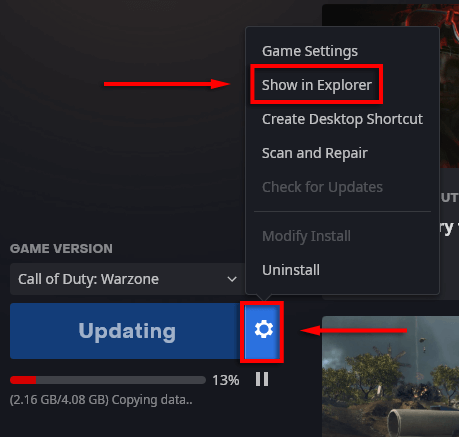
右键单击ModernWarfare.exe ,然后选择以管理员身份运行 。
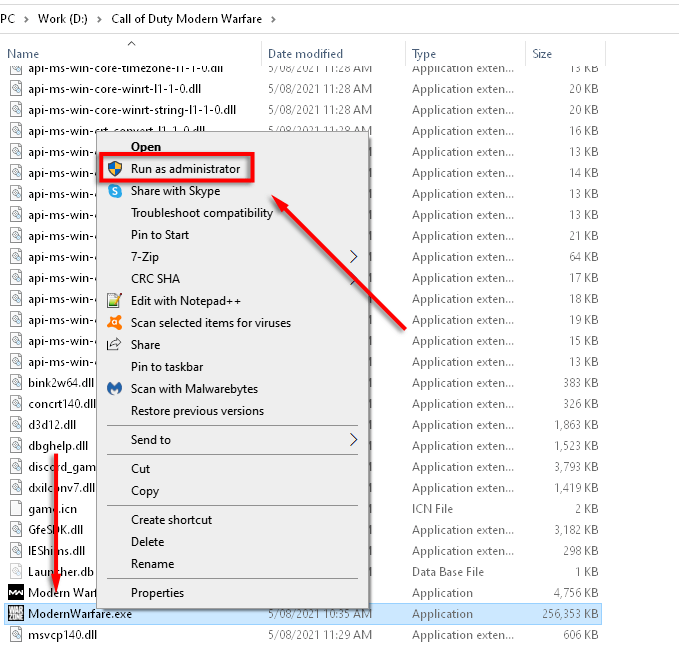
启动《现代战争》并检查错误是否已修复。
将优先级设置为高
将《使命召唤》进程设置为高优先级可以修复某些由硬件不足引起的错误。
右键单击任务栏 并选择任务管理器 。
选择详细信息 标签。
右键点击现代战争 并选择优先级 >高 。
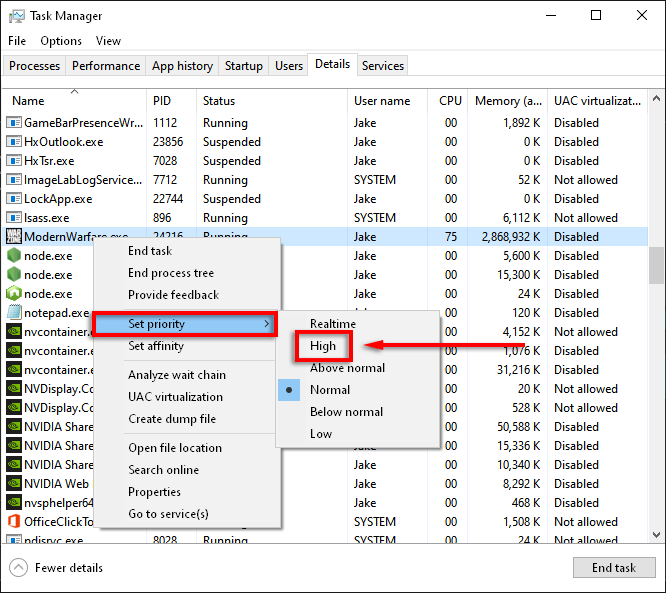 启动《现代战争》并检查其是否正常工作。
启动《现代战争》并检查其是否正常工作。
扫描并修复
现代战争错误的一个常见原因是游戏文件损坏。扫描和修复游戏文件通常可以修复任何丢失或损坏的文件。
打开 Battle.net 启动器并选择使命召唤 选项卡。.
选择选项 >扫描并修复 。
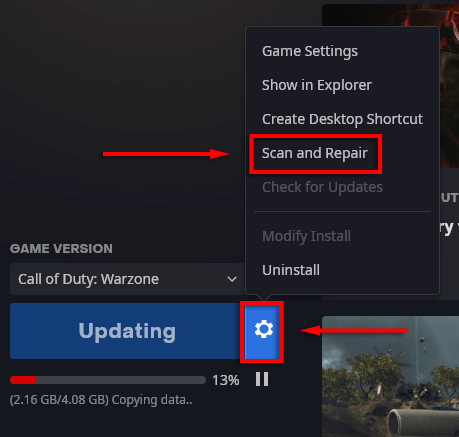
选择开始扫描 。
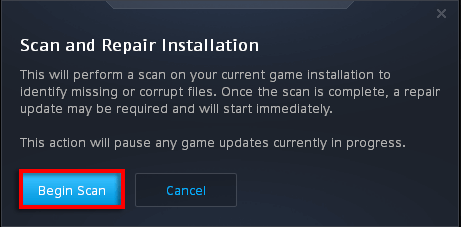
让该过程完成,然后检查《现代战争》是否正常工作。
仅使用电脑屏幕
多显示器设置通常会导致《现代战争》出现问题。据报告,启用仅 PC 屏幕选项可以修复常见错误。
确保《现代战争》已关闭。
选择任务栏 中的通知托盘 图标。
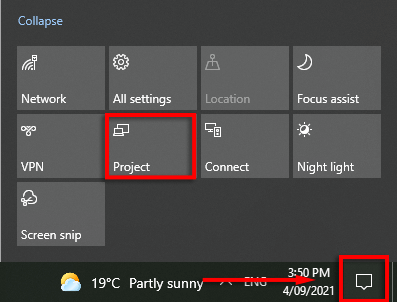
选择项目 >仅限电脑屏幕 。
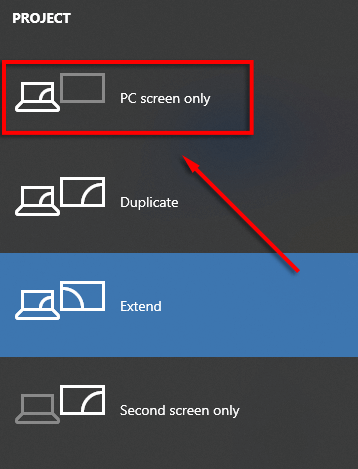
强制进行新更新
删除Data 文件夹会强制游戏自行更新。
确保《现代战争》已关闭。
导航至《使命召唤:现代战争》游戏文件夹,通常位于 C:\Program Files (x86)\Call of Duty Modern Warfare 。
删除数据 文件夹。
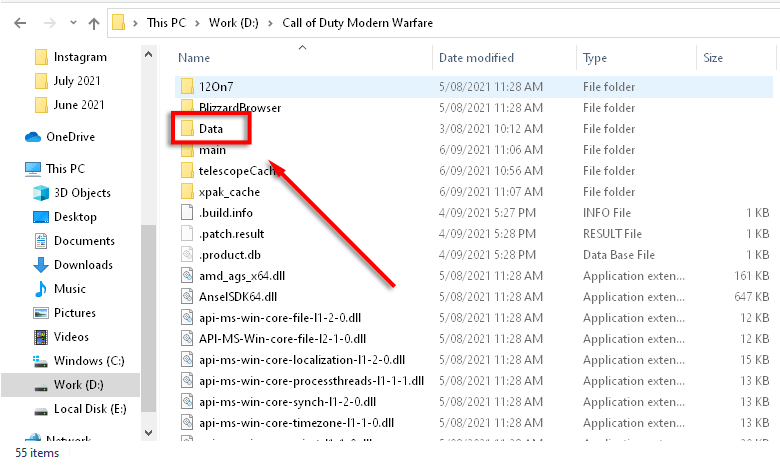
从 Battle.net 启动器启动《现代战争》。
将显示一条错误消息,表明游戏已损坏。选择更新 。
检查 Windows 更新
过时的 Windows 版本也是导致游戏错误的常见原因。要检查您是否需要更新 Windows,请执行以下操作:
按Windows 键并在搜索栏中输入更新 。
选择检查更新。
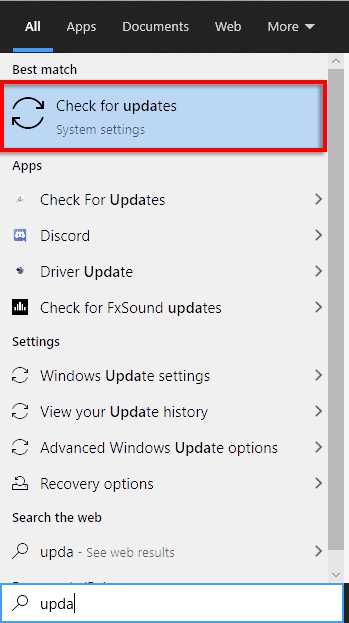
再次选择检查更新 。
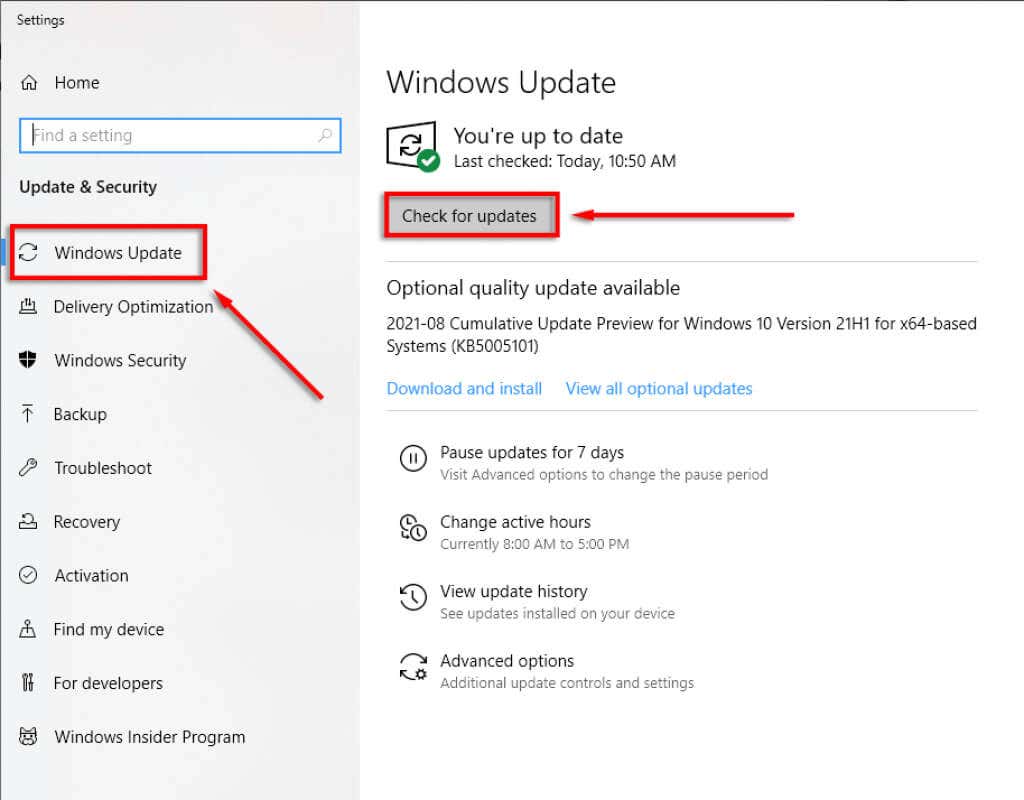
选择下载 (如果有)。
完成安装。
重新启动您的电脑,然后检查《现代战争》是否正常运行。
注意: Windows 更新存在许多常见问题。如果您遇到这些情况,尝试这些修复 。
检查显卡驱动
致更新您的 NVIDIA 驱动程序 :
打开NVIDIA GeForce Experience 。
选择驱动程序 选项卡。.
如果有可用的驱动程序,它们将显示在窗口的右上角。
选择下载 。
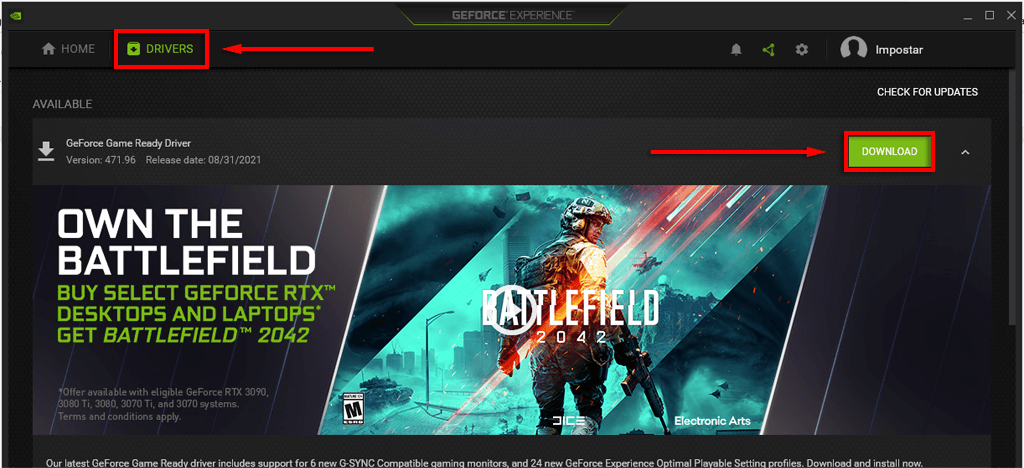
下载完成后,选择快速安装。
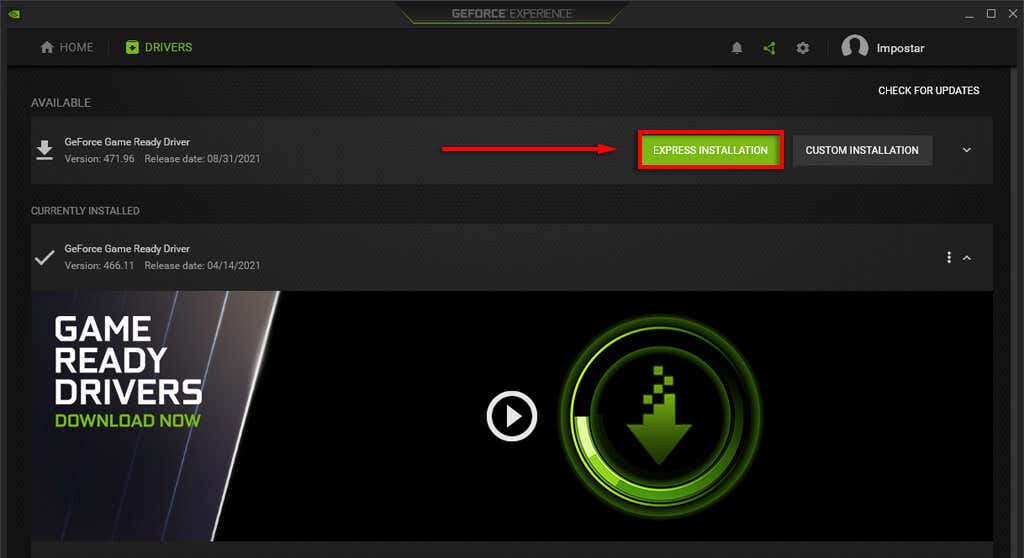
重新启动您的电脑并检查游戏现在是否可以运行。
对于AMD :
右键单击桌面 并选择AMD Radeon 设置 。
选择系统 ,然后导航至软件 选项卡。
选择检查更新 >快速更新 。
点击继续 。
完成后重新启动您的电脑,然后检查《现代战争》。
禁用防病毒软件
有时,防病毒和反恶意软件程序可能会导致现代战争错误。要了解您是否属于这种情况,请尝试关闭防病毒软件一段时间,然后查看错误是否仍然出现。
如果您不想关闭防病毒软件,可以使用一些你可以做的其他事情 让它与您的游戏配合。
禁用覆盖程序
游戏叠加可能会导致游戏出现问题,尤其是在 PC 难以运行游戏的情况下。关闭这些可以防止本文中的许多错误。
常见的覆盖层有Nvidia GeForce Experience 、AMD覆盖层 、游戏栏 、Discord覆盖层 和>MSI 加力燃烧器 。
要禁用Nvidia GeForce Experience 游戏内叠加层:
确保《使命召唤》已关闭。
推出GeForce Experience 。
在左侧菜单中选择常规 。
关闭游戏内叠加层 。
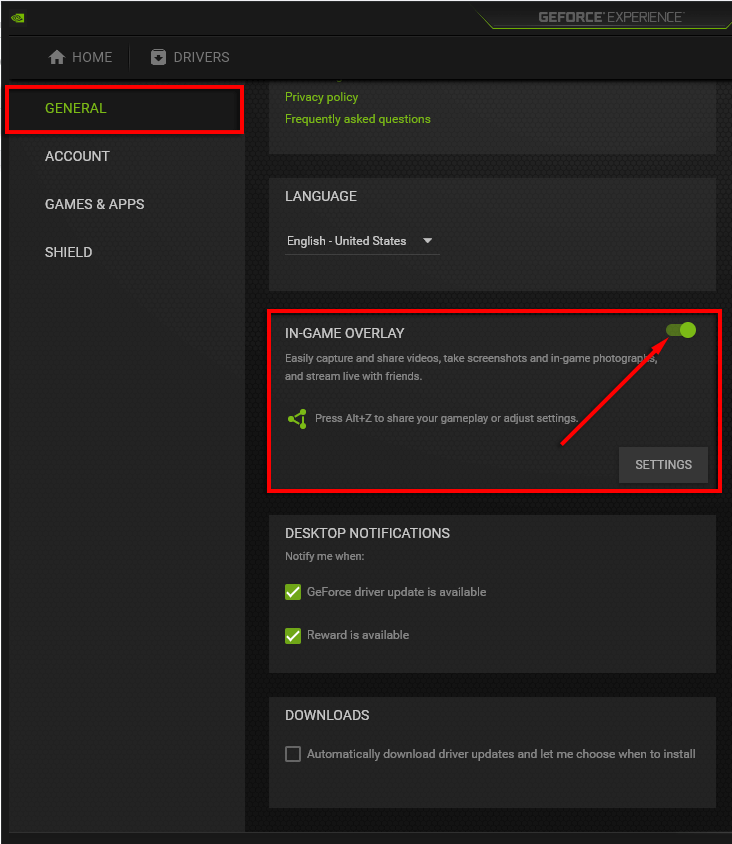
保存 您的更改,然后检查问题是否已解决。
要禁用AMD Overlay :
按 Alt+R 打开叠加层。
选择设置 >偏好设置 。
在常规 下,关闭游戏内叠加层 。.
查看《使命召唤》。
要禁用游戏栏 :
确保《使命召唤》已关闭。
按Windows 键并输入设置 。
选择游戏 。
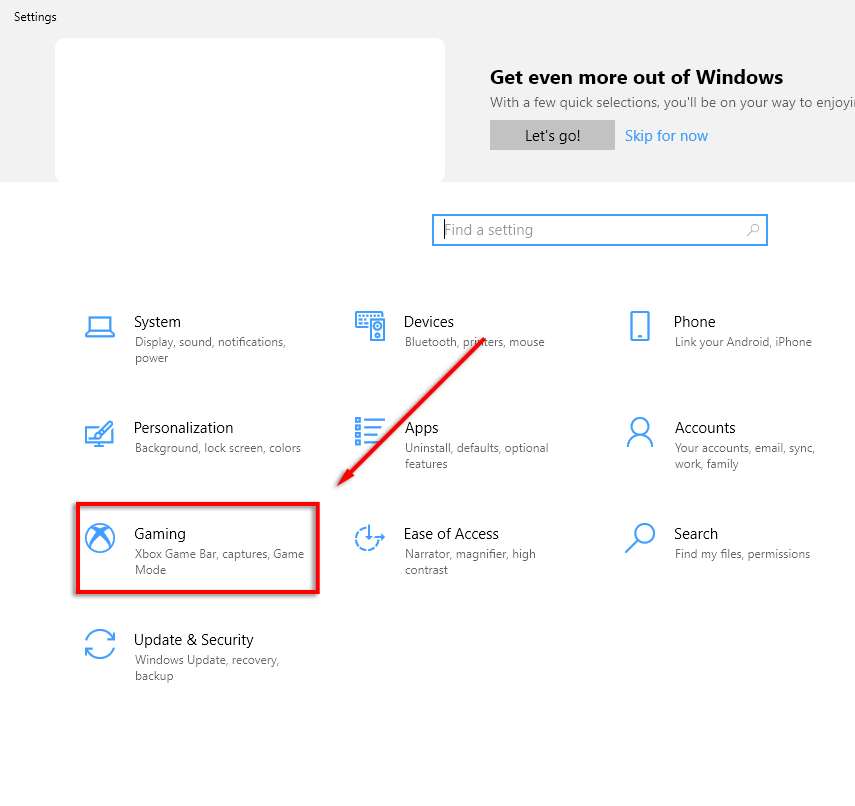
关闭启用 Xbox Game Bar 下的选项 ...
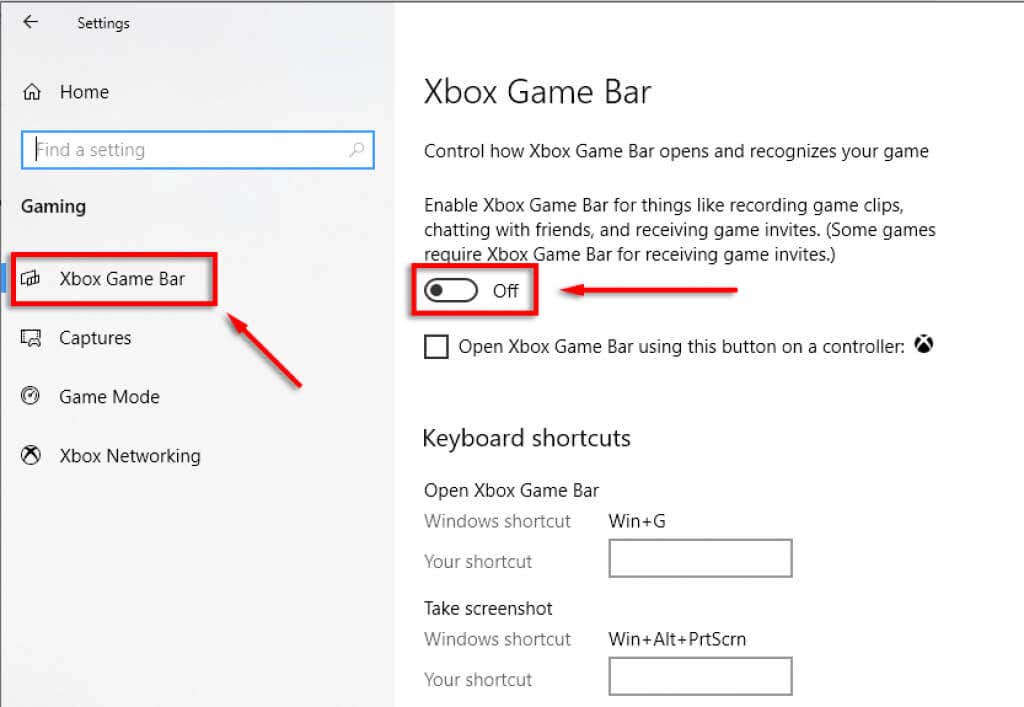
要禁用Discord Overlay :
确保《使命召唤》已关闭。
打开Discord 。
选择用户设置 (齿轮图标 )。
选择游戏叠加 。
关闭启用游戏内叠加 并选中“使命召唤”。
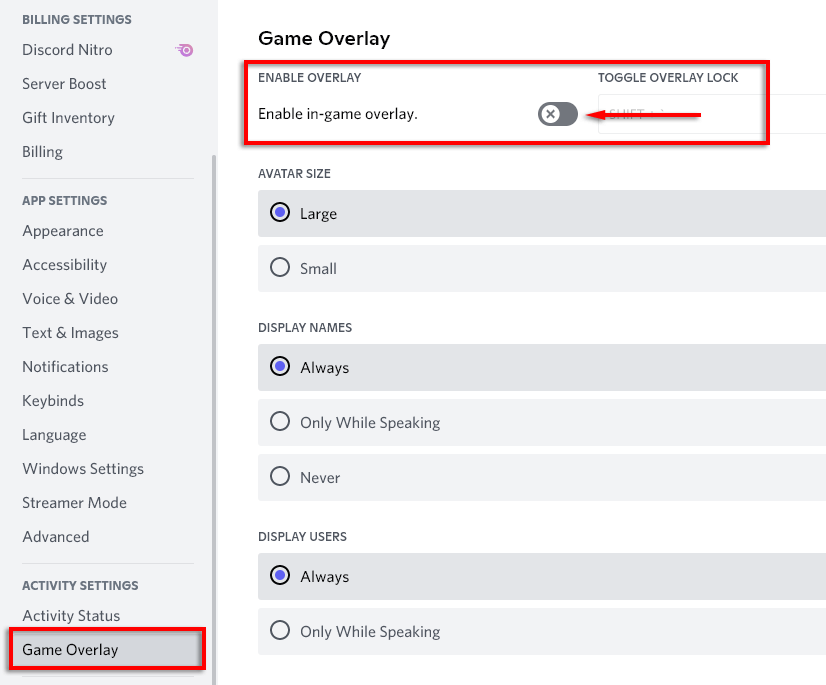
调整游戏设置
许多开发错误是由《现代战争》使用过多系统资源引起的。据报告,某些设置也会单独导致问题。减少这些图形并调整某些设置可以帮助修复错误。
降低图形设置
启动现代战争。
选择选项 >图形 。
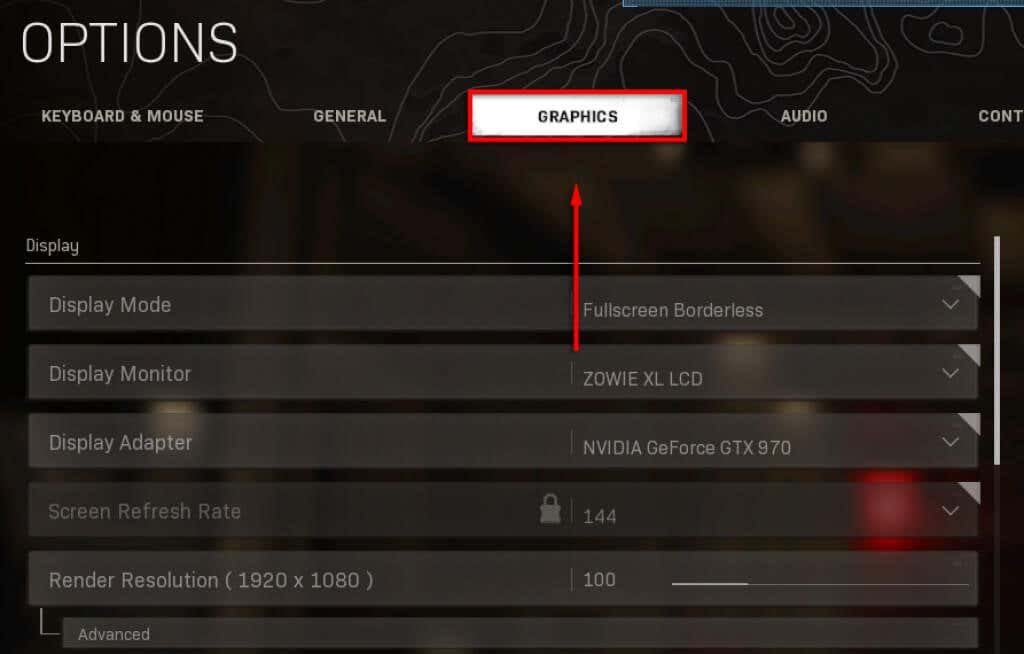
将每个选项设置为最低设置。
问题设置
要禁用这些常见问题设置,请按以下步骤操作:
垂直同步 :
启动《使命召唤》并选择选项 >图形 。
为同步每帧(垂直同步) 选择禁用 。
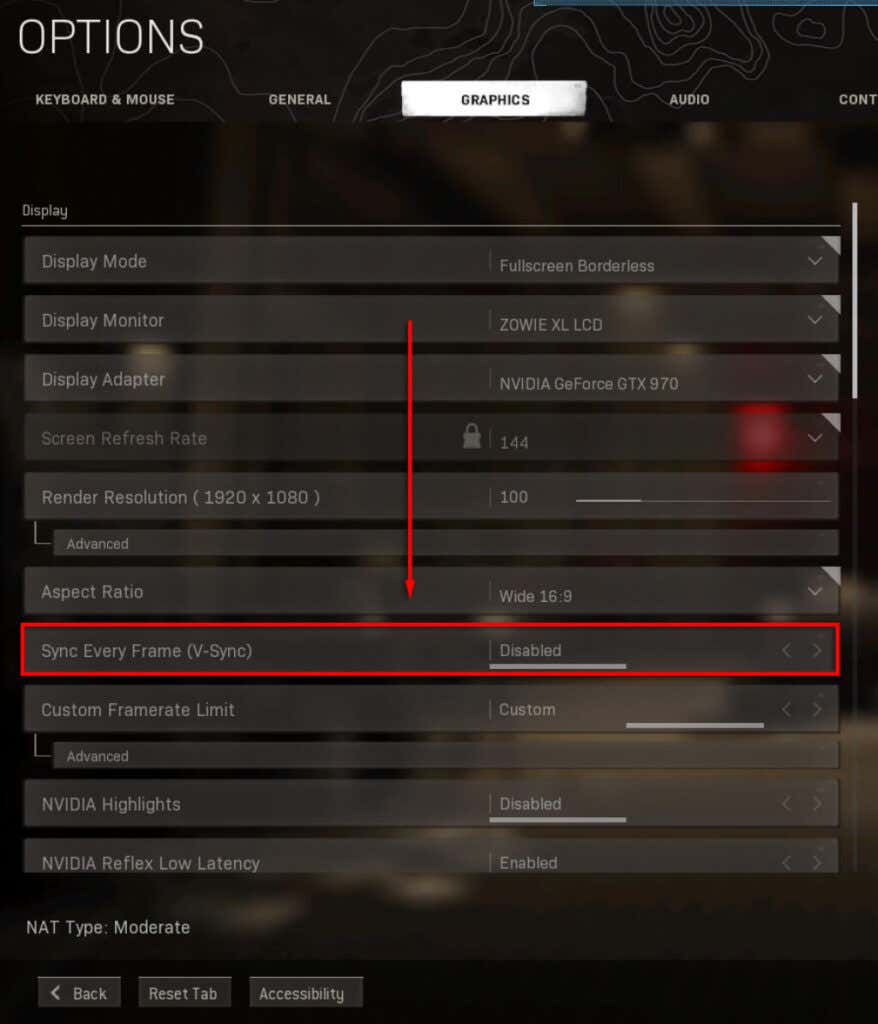
光线追踪 :
启动《使命召唤》并选择选项 >图形 。
在阴影和照明 下禁用DirectX Raytracing 。
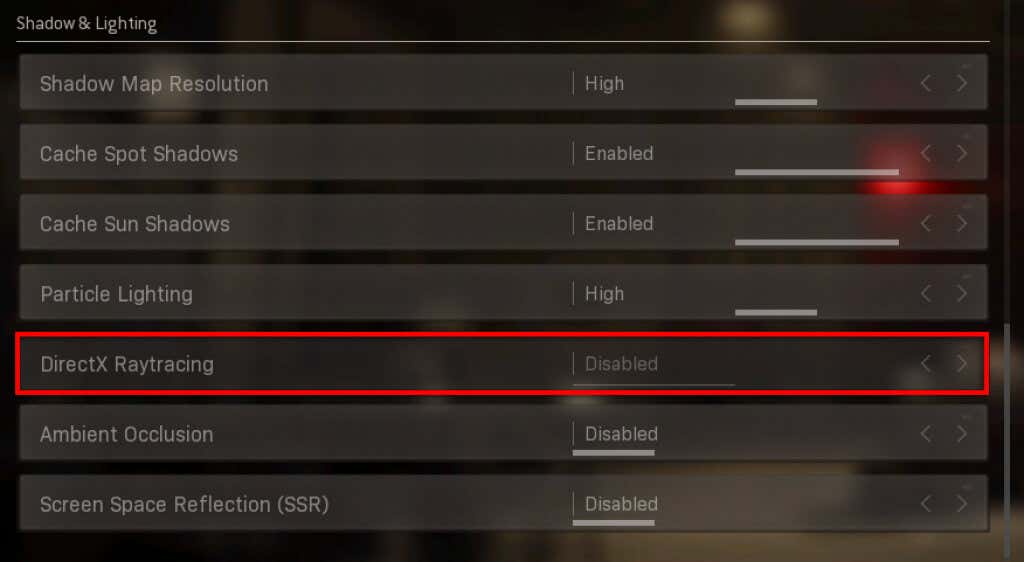
跨平台游戏 :
启动《使命召唤》并切换到帐户 选项卡。
选择跨平台游戏 ,然后选择禁用 。
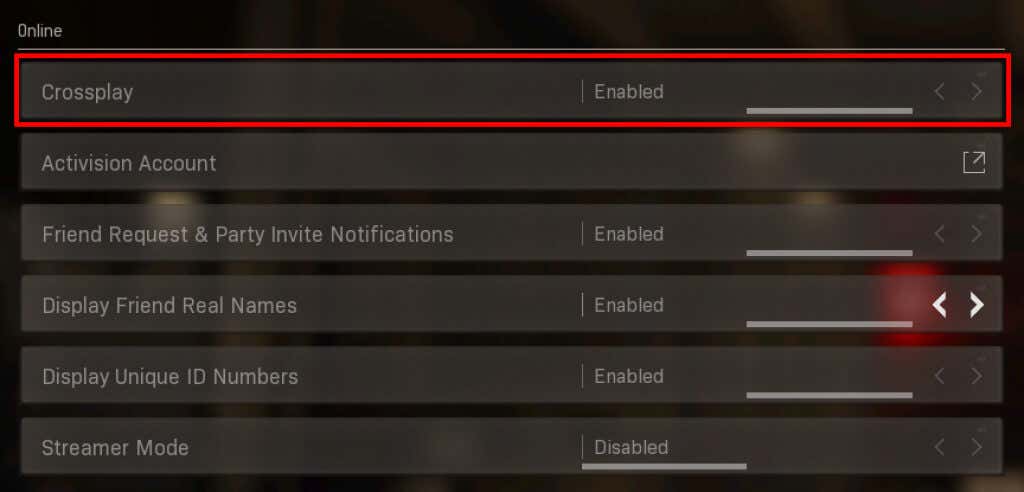
G-Sync :
如果您有 G-Sync 兼容显示器和 NVIDIA 显卡,请右键单击桌面并选择 NVIDIA 控制面板 。.
选择显示 标签,然后设置 G-Sync 。
取消选中启用 G-Sync 。
注意: 我们建议逐一执行每个步骤,看看是否有任何特定设置有问题。
重新安装现代战争
鉴于游戏文件巨大,重新安装是最后的手段。要重新安装游戏:
启动Battle.net 并 选择使命召唤:MW 。
选择选项 >卸载游戏 。

重新启动 您的电脑。
启动Battle.net 并为《使命召唤:MW》选择安装 。
检查错误是否已修复。
如何修复错误 6068
查看我们关于 开发错误 6068 的具体文章,因为它被广泛报道。
如何修复错误 6036
目前尚不清楚错误 6036 发生的原因,但很可能与损坏的游戏文件或第三方干扰有关。
禁用缓存点和缓存太阳阴影设置
一些玩家报告说,禁用这些设置可以修复开发错误 6036。要执行此操作:
启动现代战争 。
选择选项 ,然后选择图形 选项卡。
向下滚动到阴影和照明 ,然后将缓存点阴影 和缓存太阳阴影 设置为禁用 。
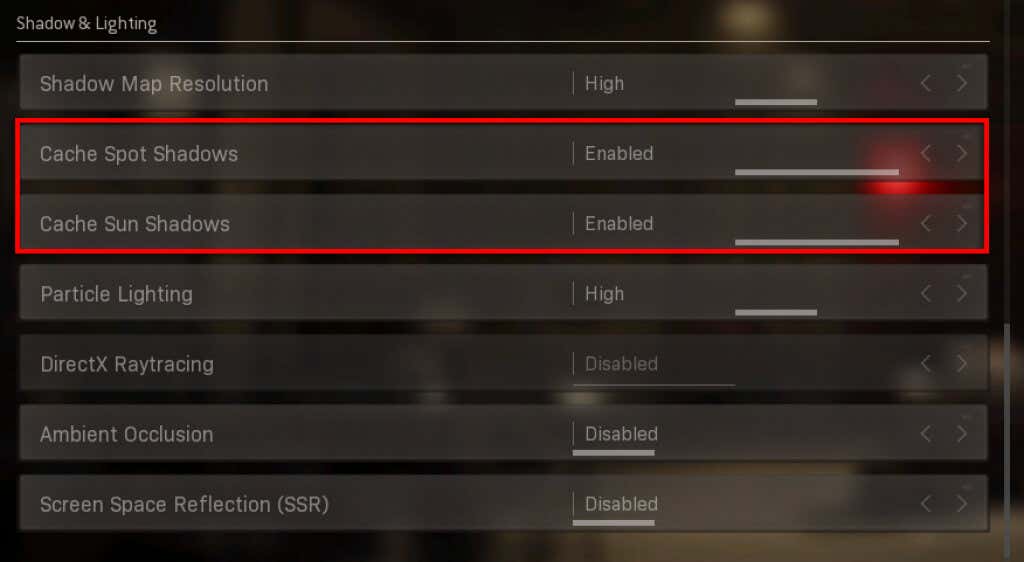
重新启动游戏并查看错误是否已修复。
如何修复错误 6065
开发错误 6065 导致游戏崩溃并显示消息“DirectX 遇到不可恢复的错误:开发错误 6065”。此错误可能与图形设置或损坏的游戏文件有关。
禁用 G-Sync
据报告,如果您是 NVIDIA 用户,禁用 G-Sync 可以在某些情况下修复此错误。检查上面的内容以了解如何执行此操作。
禁用全屏优化
已知全屏优化设置会导致游戏出现多个问题。要检查此设置是否导致开发错误 6065,请执行以下操作:.
启动 Battle.net 客户端。
选择使命召唤 。
点击选项 ,然后选择在资源管理器中显示 。
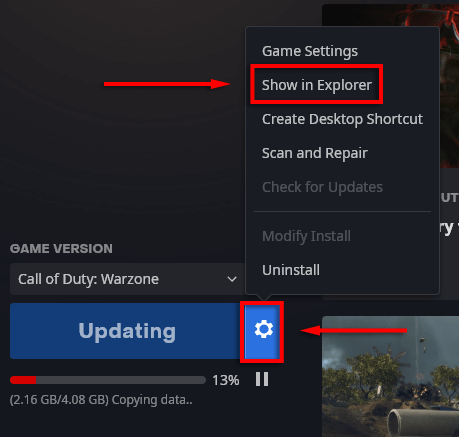
在 Windows 资源管理器中,右键单击 ModernWarfare.exe ,然后选择属性 。
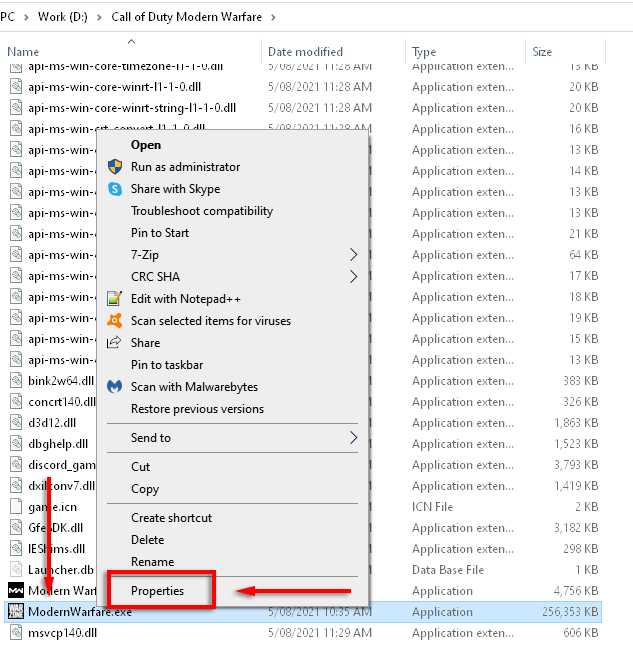
导航到兼容性 标签并选中禁用全屏优化 。
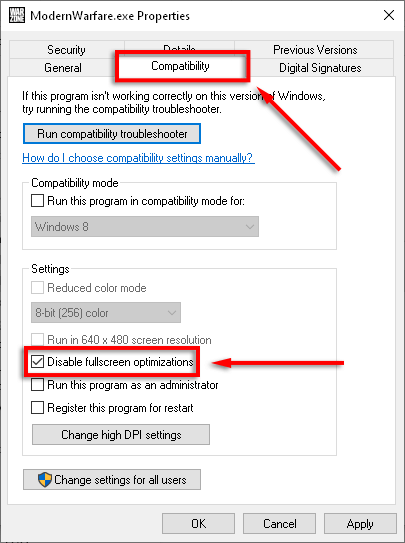
选择确定 。
启动《现代战争》并查看错误是否已修复。
如何修复错误 6178
开发错误 6178 似乎与图形设置有关,特别是纹理设置。据报告,以下修复对某些用户有效。
提高纹理质量
与直觉相反,有时可以通过将纹理分辨率提高到中或高来修复开发错误 6178。为此:
启动现代战争 。
选择选项 ,然后选择图形 选项卡。
向下滚动到细节和纹理 ,然后将纹理分辨率 设置为中/高 。
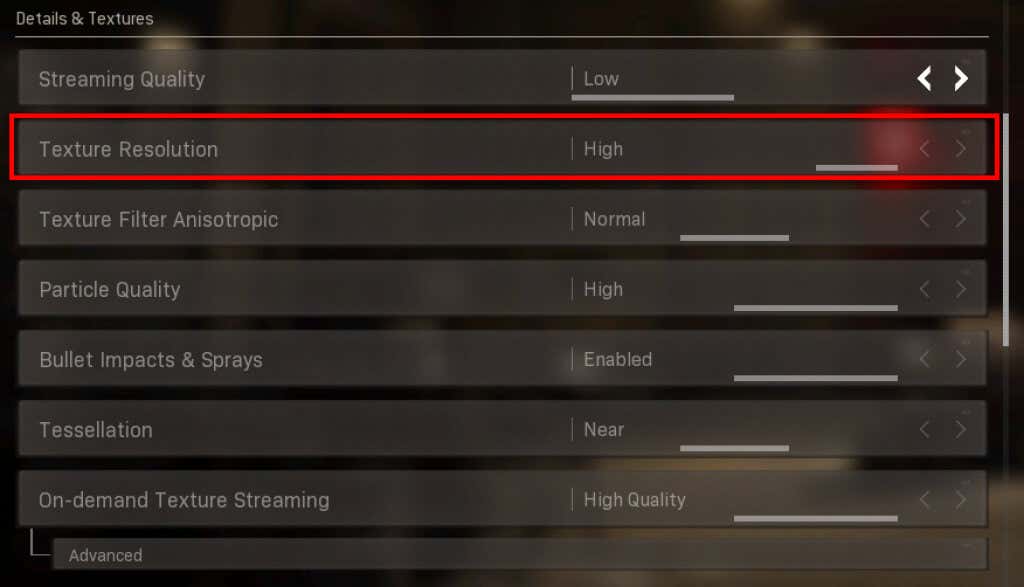
注意 :这可能与 VRAM 使用不稳定有关。对某些用户有用的另一件事是增加设置,直到 VRAM 使用栏接近满。
Windows 页面文件已禁用/不足
启用或扩大 Windows 页面文件可以修复开发错误 6178。页面文件有助于管理 RAM 使用情况。要启用/放大页面文件:
按Windows + R 打开运行 框。
输入sysdm.cpl 并选择确定 。这将打开“系统属性”窗口。
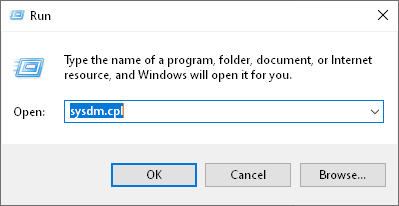
在此窗口中,选择高级 选项卡。
在属性 部分下选择设置 。
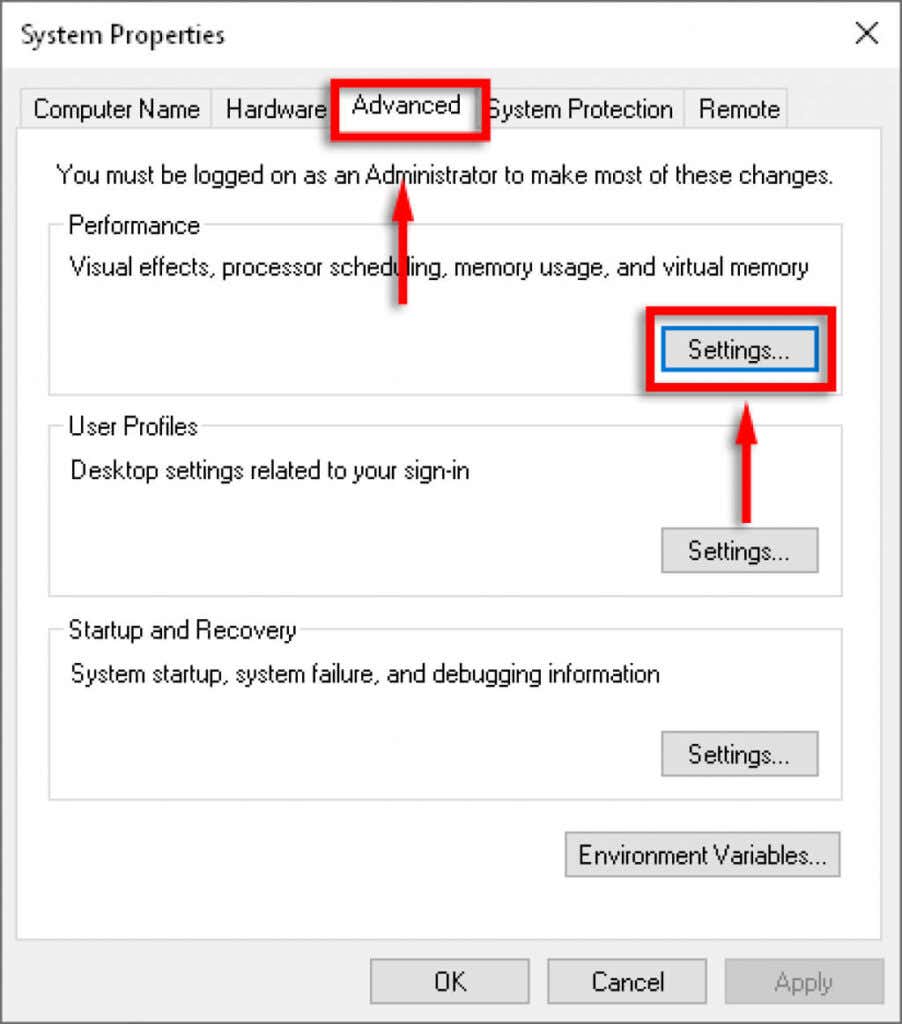
选择高级 标签,然后选择虚拟内存 下的更改 。
.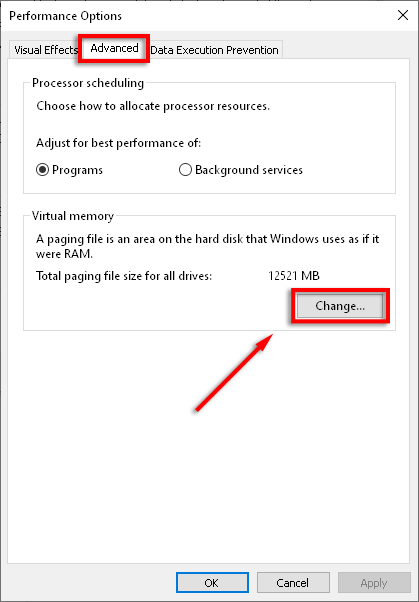 取消选择自动管理所有驱动程序的分页文件大小 。
选择保存游戏的驱动器 。
选择自定义尺寸 。
根据您拥有的 RAM 量更改初始大小 和最大大小 。 Microsoft 建议其大小为计算机 RAM 大小的 1.5 倍到 3 倍。将初始大小 设置为“当前分配”数量,如窗口底部所示。然后将最大大小 设置设为已安装 RAM 的三倍(因此,对于 8GB RAM,请将其设置为24576 。
取消选择自动管理所有驱动程序的分页文件大小 。
选择保存游戏的驱动器 。
选择自定义尺寸 。
根据您拥有的 RAM 量更改初始大小 和最大大小 。 Microsoft 建议其大小为计算机 RAM 大小的 1.5 倍到 3 倍。将初始大小 设置为“当前分配”数量,如窗口底部所示。然后将最大大小 设置设为已安装 RAM 的三倍(因此,对于 8GB RAM,请将其设置为24576 。
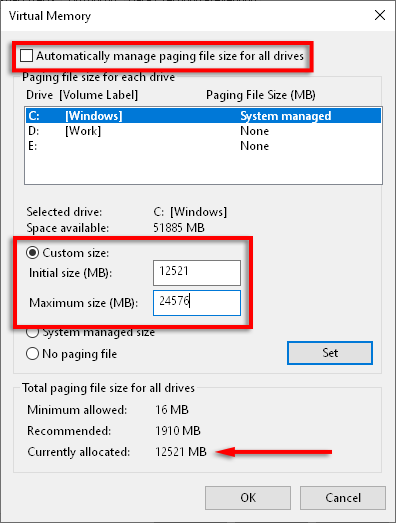 点击应用 ,然后检查错误是否已修复。
点击应用 ,然后检查错误是否已修复。
返回游戏
希望这些解决方案能够解决您的开发错误问题。考虑与动视和《现代战争》社区分享对您有用的修复程序,以便更多人可以从这些解决方案中受益。
如果您有此处未列出的修复,请在下面的评论中告诉我们!
.
相关文章: